经常从网上复制一些文章,但是粘贴之后里面有很多格式,如超链接、文字加粗、首行缩进等等,那么如何如何批量删除word文档中的超级链接呢。有没有办法可以实现呢?下面就来和小编学习word文档超链接去除方法流程吧。

方法1:一劳永逸法(推荐)
这个方法能够解决以后永远不再需要进行去掉连接的操作,我称之为一劳永逸法。因为链接大多都是从文档外进入文档的,所以这个方法的原理就是改变复制粘贴时的粘贴属性。

在出现的word窗口中,点击选项。
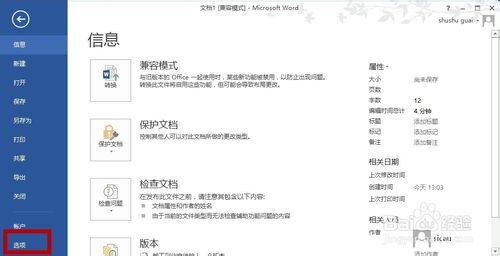
然后在出现的word选项设置窗口中,在左边的功能栏点击高级。

如图所示,拉动下拉滑条,找到剪切、复制、粘贴这个栏目,在出现的窗口中进行如图所示的设置,即粘贴的时候仅粘贴文本。然后点击确定。(这样不管你在哪里复制的内容或者是网址,或者是含有连接的网址,都会仅留下文本)。
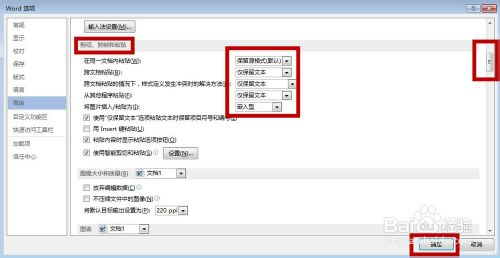
方法2:手动操作法(建议)
这种方法,没有上面的一劳永逸,也就是说,每次想操作去掉链接,都需要手动操作。这种方法对于需要保留部分链接的人士而言建议使用这个。
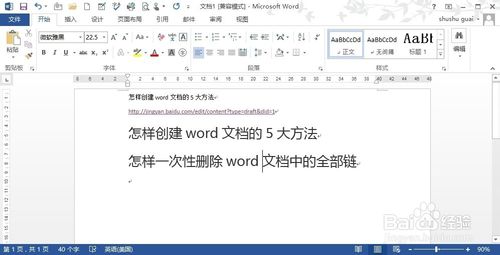
使用ctrl+a全部选中文档内容。

这时候再使用ctrl+shift+f9组合键,就去掉了所有的链接。

方法3:中转站法
这种方法尤其适合初学者以及想去掉部分超链接的用户。对于初学者和想去掉部分超链接的用户而言,可使用这种方法。复制你需要去掉超链接的内容。

新建一个word文档,然后,在空白文档中点击鼠标右键。在出现的粘贴选项中点击A。(对新建文档方法感兴趣的可以搜索参考怎样创建word文档的5大方法百度经验)。

这时候全部的超链接都自然去掉了。连粘贴的文字源格式都去掉了,仅剩下文字,也十分快捷。










